还在为3DS联机时频繁掉线、eShop无法访问或下载速度慢如龟爬而烦恼吗?究其原因,是网络限制和服务器距离过远所致。终极解决方案是通过电脑共享一个稳定、高速的VPN网络。快连vpn将以快连VPN为例,提供最详尽的图文步骤,教你如何通过Windows或macOS电脑为你的Nintendo 3DS/2DS系列主机建立一个高速、稳定的网络环境,彻底告别错误代码003-1101,畅玩《怪物猎人》、《宝可梦》等联机大作。
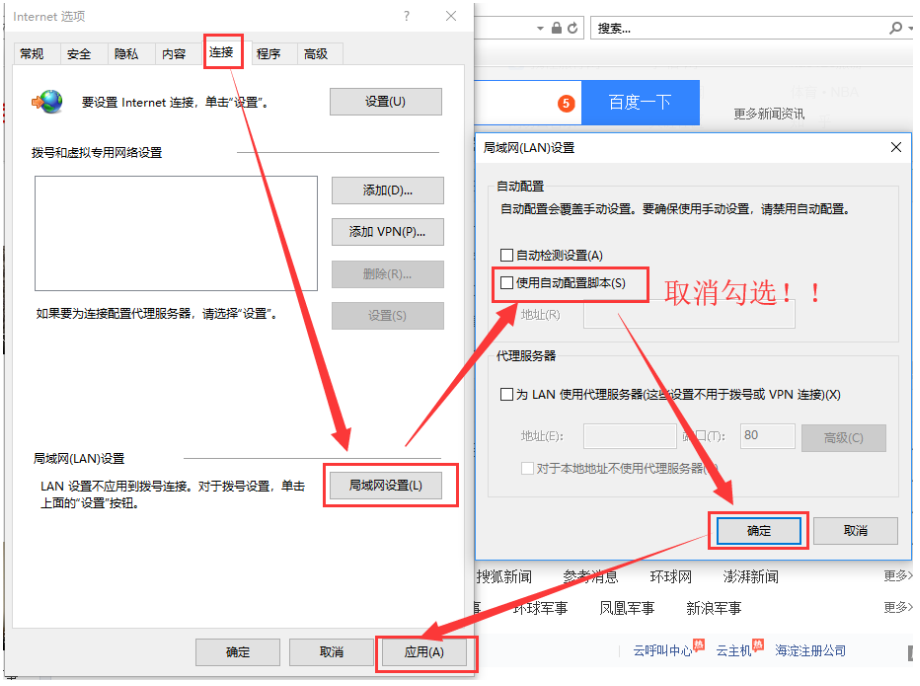
任天堂3DS作为一代经典掌机,至今仍有大量玩家在享受其丰富的游戏库和联机乐趣。然而,许多玩家,特别是中国大陆的玩家,在进行线上游戏或访问eShop时会遇到各种网络问题。这并非你的3DS主机出了故障,而是由于复杂的网络环境和国际网络连接不佳导致的。使用像快连VPN这样优质的VPN服务,并通过电脑进行网络共享,是目前最有效、最稳定的解决方法。这篇指南将为你提供从零开始的全部指导。
文章目录
- 为什么3DS联机需要使用VPN?
- 核心教程:通过电脑共享快连VPN网络给3DS
- 进阶选择:在路由器上设置快连VPN
- 为什么选择快连VPN作为你的3DS游戏伙伴?
- 常见问题 (FAQ)
- 总结:是时候告别卡顿,享受丝滑联机了
为什么3DS联机需要使用VPN?
你可能会问,“一台小小的游戏机,真的有必要这么折腾吗?” 答案是肯定的。使用VPN对于3DS玩家来说,带来的好处远不止“能连上”那么简单。它能从根本上改善你的整体网络体验。
解决恼人的连接错误代码(如003-1101)
“错误代码 003-1101” 或类似的连接失败提示,是无数3DS玩家的噩梦。这些错误通常意味着你的3DS主机无法稳定地连接到任天堂的服务器。这背后的原因多种多样,包括本地网络波动、网络运营商限制、以及国际出口拥堵等。快连VPN通过建立一个加密的、点对点的隧道,绕开了这些不稳定的中间节点,直接将你的数据流引导至我们位于全球的游戏优化服务器,从而大幅提升连接成功率,让错误代码成为历史。
提升eShop下载和游戏加载速度
从日服、美服eShop下载一个几百MB的游戏或更新补丁,有时需要数小时甚至一整天。这种缓慢的速度是因为你的网络数据需要跨越重洋,经过无数次跳转才能到达任天堂的服务器。快连VPN通过智能路由技术,为你选择一条最优的、最直接的路径,好比从普通公路换上了直达高速。无论是下载游戏、更新DLC,还是在《怪物猎人XX》集会所加载任务,你都能感受到肉眼可见的速度提升。
解锁区域限制,自由访问各服eShop
不同地区的eShop提供的内容、折扣和独占游戏都有所不同。如果你想访问日服eShop下载独占的体验版游戏,或是看看美服的打折情况,一个VPN是必不可少的。通过连接到快连VPN相应的服务器节点(例如连接到日本节点访问日服),你的网络IP地址就会变为该地区,从而轻松“欺骗”eShop,让你像本地玩家一样自由浏览和购买。
核心教程:通过电脑共享快连VPN网络给3DS
由于3DS本身无法安装VPN客户端,最主流且有效的方法就是“曲线救国”:让一台已经连接了VPN的电脑,变身为一个Wi-Fi热点,然后让3DS连接这个热点。下面我们将分别介绍在Windows和macOS系统上的详细操作步骤。
准备工作:你需要什么?
- 一台能够连接Wi-Fi的Nintendo 3DS, 3DS XL, New 3DS, 2DS, 或 New 2DS XL主机。
- 一台带有无线网卡的Windows或macOS电脑。
- 一个有效的快连VPN账号。如果你还没有,可以前往快连VPN官网下载并注册。
在Windows系统上设置VPN共享 (以Windows 10/11为例)
- 安装并连接快连VPN: 首先,在你的Windows电脑上下载并安装Windows版快连VPN。打开应用,登录你的账号,选择一个适合游戏的节点(如日本、美国西海岸等),然后点击中间的大按钮进行连接。确认已显示“已连接”。
- 打开移动热点设置: 在Windows任务栏的搜索框中输入“移动热点”,或者通过 `设置` > `网络和 Internet` > `移动热点` 进入设置界面。
- 配置移动热点: 打开“移动热点”的开关。在“网络名称”和“网络密码”处,你可以自定义一个容易识别的Wi-Fi名称和密码。这是稍后你的3DS需要连接的网络。
- 配置网络共享: 这一步是关键。点击`“更改适配器选项”`(在移动热点设置页面的“相关设置”下)。你会看到一个网络连接列表。
- 找到名为“快连VPN”或带有“TAP-Windows Adapter”描述的那个网络适配器。右键点击它,选择 `属性`。
- 切换到 `共享` 标签页,勾选“允许其他网络用户通过此计算机的Internet连接来连接”。
- 在下方的“家庭网络连接”下拉菜单中,选择你刚刚创建的那个移动热点,它的名称通常包含“本地连接*”和“Microsoft Wi-Fi Direct Virtual Adapter”字样。点击 `确定` 保存。
- 连接3DS: 打开你的3DS主机,进入 `本体设置` > `互联网设置` > `互联网连接设置`。选择一个空的连接槽,点击 `新建连接` > `手动设置` > `搜索无线接入点`。在列表中找到你刚刚在电脑上创建的Wi-F名称,输入密码并进行连接测试。如果测试成功,恭喜你,你的3DS已经成功通过快连VPN上网了!
在macOS系统上设置VPN共享
- 安装并连接快连VPN: 同样地,先在你的Mac上下载并安装macOS版快连VPN。打开并连接到一个合适的服务器节点。
- 打开互联网共享: 点击屏幕左上角的苹果菜单,选择 `系统偏好设置` (System Preferences),然后点击 `共享` (Sharing)。
- 配置共享设置:
- 在左侧服务列表中,找到并点击`“互联网共享”`(但先不要勾选它)。
- 在右侧的配置区域,`“共享以下来源的连接”` (Share your connection from) 下拉菜单中,选择 `快连VPN` (这通常会显示为一个带有VPN标识的选项)。
- 在`“用以下端口共享给电脑”` (To computers using) 的复选框中,勾选 `Wi-Fi`。
- 设置Wi-Fi选项: 点击右下角的 `Wi-Fi选项…` 按钮。在这里,设置你的Wi-Fi网络名称和密码。为了获得最好的兼容性,建议在“安全性”中选择 `WPA2个人级`。点击 `好`。
- 启动共享: 现在,回到`“共享”`主界面,在左侧服务列表中,勾选`“互联网共享”`前面的复选框。系统会弹出一个确认窗口,点击`“启动”` (Start)。
- 连接3DS: 和Windows的最后一步一样,打开3DS的互联网设置,搜索并连接到你在Mac上创建的这个新的Wi-Fi网络即可。
进阶选择:在路由器上设置快连VPN
对于追求极致稳定和方便的硬核玩家,将快连VPN直接配置在路由器上是最佳选择。这样一来,所有连接到该路由器的设备,包括你的3DS、Switch、PS5等,都能自动享受VPN加速,无需在每台设备上单独设置。
此方法需要一个支持VPN客户端功能的路由器(例如刷了梅林Merlin、OpenWrt或DD-WRT固件的路由器)。虽然设置过程相对复杂,但一劳永逸。快连VPN支持主流的OpenVPN等协议,你可以在你的路由器后台找到VPN客户端设置,然后根据我们的帮助文档进行配置。
| 对比项 | 通过电脑共享 (推荐) | 在路由器上设置 |
|---|---|---|
| 优点 | 设置简单,无需额外硬件,灵活性高(随时开关) | 一劳永逸,全家设备共享,7×24小时稳定在线 |
| 缺点 | 需要一直开着电脑,电脑休眠则网络中断 | 需要特定型号的路由器,初始设置较为复杂 |
| 适合人群 | 绝大多数普通玩家,临时或不频繁使用 | 硬核玩家,多设备用户,追求极致便利性 |
为什么选择快连VPN作为你的3DS游戏伙伴?
市面上的VPN产品琳琅满目,为何我们自信地推荐快连VPN? 因为我们专为解决类似的网络难题而生,其核心特性与3DS玩家的需求完美契合。
专为游戏优化的极速线路
快连VPN在全球部署了大量高性能服务器,并针对游戏数据传输进行了特别优化。我们采用先进的协议和智能路由技术,大幅降低延迟(Ping值),减少数据包丢失,确保你在《马力欧赛车7》中每一次漂移都精准无误,在《动物森友会》联机时流畅无卡顿。
“永远能连上”的超强稳定性
我们的品牌承诺是“永远能连上的VPN”。快连VPN拥有强大的抗干扰和伪装技术,即使在复杂的网络环境下也能保证极高的连接成功率和稳定性。这意味着你不会在《怪物猎人》狩猎关键时刻因为VPN掉线而任务失败。
极致简单,一键连接
我们的PC和Mac客户端都遵循极简设计哲学。没有复杂的设置选项,你只需选择服务器,点击连接,一切即可搞定。这种简单性让你能把更多精力放在游戏本身,而不是研究如何配置网络。
军工级加密,保障你的网络安全
在使用VPN时,网络安全同样重要。快连VPN采用银行级别的AES-256位加密算法,保护你的所有网络数据,防止被窥探或劫持,让你在享受游戏乐趣的同时,也拥有一个安全可靠的网络环境。
常见问题 (FAQ)
- 问:通过电脑共享VPN给3DS,会影响电脑本身的网速吗?
- 答:会有轻微影响,因为电脑需要处理额外的数据转发。但得益于快连VPN的高速性能和现代电脑的强大处理能力,这种影响在日常使用中几乎感觉不到。
- 问:我应该选择哪个服务器节点连接?
- 答:这取决于你玩的游戏。如果主要玩日版游戏或上日服eShop,首选日本节点。如果玩美版游戏,则选择美国西海岸(如洛杉矶、旧金山)的节点,因为它们的物理距离更近,延迟更低。
- 问:按照教程设置后,3DS还是连接不上,怎么办?
- 答:别担心,请尝试以下步骤排查:1. 重启你的电脑和3DS。2. 检查电脑的防火墙或杀毒软件是否阻止了网络共享,可以尝试暂时关闭它们再试。3. 在电脑的网络适配器设置中,尝试禁用再重新启用VPN和Wi-Fi适配器。4. 更换快连VPN的服务器节点再试。如果问题依旧,请随时联系我们的客服支持。
- 问:这种方法对Nintendo Switch也适用吗?
- 答:完全适用!设置方法一模一样。无论是3DS还是Switch,通过电脑共享快连VPN网络都是解决联机问题的通用高效方案。
总结:是时候告别卡顿,享受丝滑联机了
为3DS配置VPN听起来可能有些复杂,但只要按照本篇详尽的图文教程一步步操作,你会发现整个过程比想象中简单得多。通过在电脑上使用快连VPN并共享网络,你可以一劳永逸地解决3DS联机慢、易掉线、无法访问eShop等核心痛点,让这台老当益壮的掌机重新焕发光彩。
不要再让糟糕的网络毁掉你的游戏心情了。立即下载快连VPN,给你的3DS插上翅膀,与全球的玩家一起,重温那些经典游戏带来的纯粹快乐吧!


